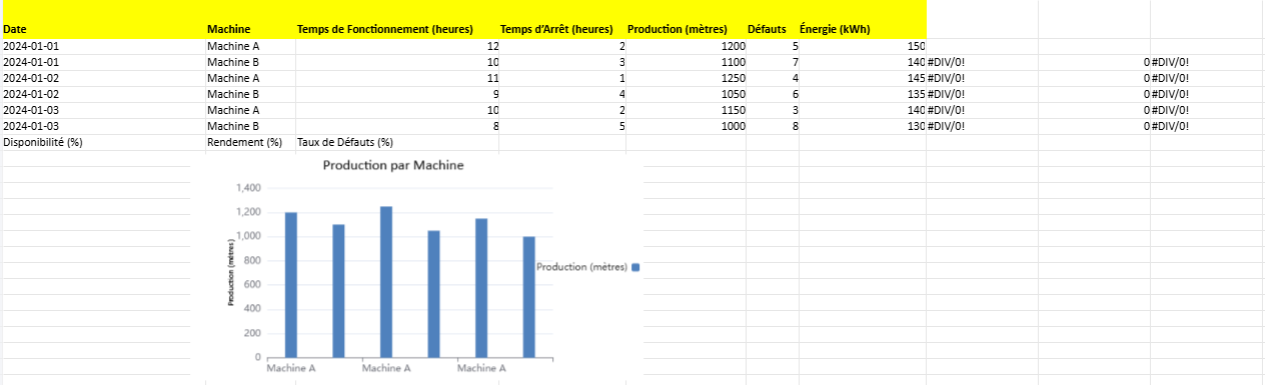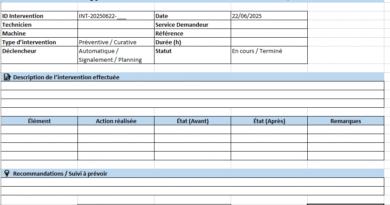Tableau de Bord Maintenance pour Machine Industrielle Textile dans Excel
Recommandés
Un tableau de bord est un outil essentiel pour suivre, analyser et optimiser les performances des machines industrielles textiles. Avec Excel, vous pouvez créer un tableau de bord dynamique et interactif pour surveiller les indicateurs clés de performance (KPI), identifier les anomalies et améliorer l’efficacité de vos équipements. Voici un guide complet pour concevoir et utiliser un tel tableau de bord.
1. Objectifs du Tableau de Bord
Avant de commencer, définissez les objectifs principaux de votre tableau de bord :
- Suivre les performances des machines : Production, temps d’arrêt, vitesse, rendement.
- Analyser les données en temps réel : Identifier les écarts ou les inefficacités.
- Planifier la maintenance : Prendre des décisions basées sur les données.
- Améliorer la productivité : Optimiser les opérations en identifiant les points faibles.
2. Données à collecter
Pour alimenter le tableau de bord, collectez les données clés liées aux machines textiles :
| Donnée | Description |
|---|---|
| Temps de fonctionnement | Nombre d’heures pendant lesquelles la machine est active. |
| Temps d’arrêt | Périodes d’inactivité, planifiées ou non. |
| Production | Quantité produite (ex. mètres de tissu, articles). |
| Défauts | Nombre de défauts ou articles non conformes. |
| Rendu | Ratio de la production par rapport à la capacité maximale. |
| Consommation énergétique | Énergie utilisée par la machine. |
3. Étapes de création
3.1. Structurer les données
Créez une feuille « Données Brutes » dans Excel et organisez vos données en colonnes :
- Exemple :
| Date | Machine | Temps de Fonctionnement (heures) | Temps d’arrêt (heures) | Production (mètres) | Défauts | Énergie (kWh) |
|---|
| 01/01/2024 | Machine A | 12 | 2 | 1200 | 5 | 150 |
| 02/01/2024 | Machine A | 10 | 4 | 1000 | 8 | 140 |
3.2. Calculer les KPI
Ajoutez des formules pour calculer les indicateurs clés dans une feuille distincte :
- Exemple de KPI ::
Disponibilité

Rendu

Taux de défaut

3.3. Créer un Tableau Croisé Dynamique
- Sélectionnez vos données brutes et insérez un Tableau Croisé Dynamique :
- Lignes : Machines ou Dates.
- Colonnes : Indicateurs (temps d’arrêt, production, etc.).
- Valeurs : Sommes ou moyennes.
3.4. Ajout de graphiques
Ajouter des graphiques pour visualiser les données :
- Barres : Comparaison des performances entre plusieurs machines.
- Lignes : Évolution des indicateurs sur une période.
- Circulaire : Répartition des défauts ou temps d’arrêt.
4. Exemple d’Organisation du Tableau de Bord
Créez une nouvelle feuille intitulée « Tableau de Bord » avec les sections suivantes :
4.1. Section 1 : Principes des KPI
Présentez les indicateurs clés de manière visuelle :
| Indicateur | Valeur |
|---|---|
| Disponibilité moyenne | 85 % |
| Production totale | 12 000 mètres |
| Taux de défauts | 2 % |
| Consommation énergétique | 1 200 kWh |
4.2. Section 2 : Graphiques
Ajouter des graphiques dynamiques :
- Évolution de la disponibilité : Un graphique en lignes montrant les variations de disponibilité au fil du temps.
- Production par machine : Un graphique en barres compare les performances de chaque machine.
- Répartition des temps d’arrêt : Un graphique circulaire indiquant les principales causes des arrêts (entretien, pannes, etc.).
4.3. Section 3 : Tableau de Synthèse
Incluez un tableau récapitulatif pour une analyse détaillée :
| Machine | Production (mètres) | Temps d’arrêt (heures) | Rendement (%) | Défauts |
|---|---|---|---|---|
| Machine A | 6 000 | 10 | 90 % | 12 |
| Machine B | 6 000 | 8 | 95 % | 8 |
5. Automatisation et Interactivité
5.1. Utilisation des Slicers
- Insérez des segments pour filtrer les données par machine, date ou autre catégorie.
5.2. Plages Dynamiques
- Utilisez des fonctions comme
DÉCALERouINDEXpour rendre les plages de données dynamiques.
5.3. Liens avec des formules
- Reliez les KPIs principaux directement aux données brutes pour une mise à jour automatique.
6. Entretien et mise à jour
- Ajoutez régulièrement des données : Alimentez la feuille « Données Brutes » avec les nouvelles entrées.
- Vérifiez les formules : Assurez-vous qu’elles couvrent toutes les lignes de données.
- Mettez à jour les graphiques : Vérifiez que les graphiques incluent les nouvelles données.
7. Conseils pour un Tableau de Bord Réussi
- Simplicité : Restez clair et concis. Évitez de surcharger le tableau de bord.
- Codage couleur : Utilisez des couleurs pour indiquer les performances (vert = bon, rouge = mauvais).
- Documentation : Ajoutez des commentaires ou une légende pour expliquer les calculs et graphiques.
- Accessibilité : Testez la lisibilité et l’interactivité sur différents appareils.
| Indicateur | Valeur |
|---|---|
| Disponibilité moyenne | 85 % |
| Production totale | 12 000 mètres |
| Taux de défauts | 2 % |
| Consommation énergétique | 1 200 kWh |
Descriptif du Tableau : Tableau Interactif avec KPIs Dynamiques
Ce fichier Excel a été conçu pour analyser et suivre les performances des machines industrielles textiles. Il intègre des données brutes, des calculs automatiques de KPIs, et des graphiques interactifs pour visualiser les performances et identifier les tendances clés. Voici une description détaillée des fonctionnalités et de l’organisation du fichier.
1. Structure du Fichier
Le fichier contient deux feuilles principales :
1.1. Feuille « Données Brutes »
Cette feuille regroupe les données opérationnelles des machines textiles sur plusieurs jours. Les données brutes sont organisées sous forme de tableau interactif avec des calculs dynamiques pour les KPIs.
- Colonnes des données brutes :
- Date : La date des relevés.
- Machine : Identifiant de la machine suivie.
- Temps de Fonctionnement (heures) : Nombre d’heures pendant lesquelles la machine a fonctionné.
- Temps d’Arrêt (heures) : Période où la machine était inactive.
- Production (mètres) : Quantité de textile produite.
- Défauts : Nombre de pièces défectueuses ou non conformes.
- Énergie (kWh) : Consommation énergétique de la machine.
- Colonnes des KPIs dynamiques (ajoutées automatiquement) :
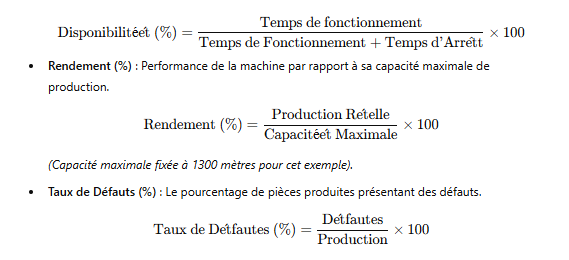
Les formules des KPIs sont dynamiques, ce qui signifie qu’elles s’adaptent automatiquement si de nouvelles lignes de données sont ajoutées.
1.2. Feuille « Graphiques KPI »
Cette feuille visualise les performances des machines à l’aide de graphiques interactifs :
- Graphique en barres : Compare la production de chaque machine.
- Graphique en lignes : Montre l’évolution du temps de fonctionnement au fil des jours.
- Graphique circulaire : Illustre la répartition des défauts par machine.
2. Fonctionnalités Dynamiques
- Calculs Automatiques :
- Les KPIs sont calculés automatiquement à partir des données brutes.
- Aucun ajustement manuel n’est nécessaire lors de l’ajout de nouvelles lignes.
- Graphiques Interactifs :
- Les graphiques se mettent à jour en fonction des données ajoutées dans la feuille « Données Brutes ».
- Ils permettent une interprétation visuelle rapide des performances.
- Tableau Interactif :
- La feuille « Données Brutes » est configurée sous forme de tableau Excel, facilitant le tri, le filtrage, et l’ajout de nouvelles données.
3. Cas d’Utilisation
Ce tableau est idéal pour :
- Suivi des performances machines : Mesurer et comparer l’efficacité des machines textiles.
- Analyse des défauts : Identifier les machines les moins performantes ou les périodes problématiques.
- Optimisation des opérations : Prendre des décisions basées sur des données pour réduire les temps d’arrêt et améliorer le rendement.
4. Exemple d’Analyse
- Disponibilité moyenne : Identifier les machines ayant un faible taux de disponibilité pour planifier des interventions.
- Taux de Défauts élevé : Détecter les machines générant un grand nombre de pièces défectueuses.
- Consommation énergétique : Analyser l’efficacité énergétique des machines par rapport à leur production.
5. Instructions pour Utilisation
- Ajout de nouvelles données :
- Ajoutez une nouvelle ligne dans la feuille « Données Brutes » avec les informations de la journée ou de la période.
- Les calculs de KPIs et les graphiques se mettront à jour automatiquement.
- Personnalisation :
- Modifiez les valeurs de capacité maximale ou ajustez les formules si nécessaire.
- Analyse des graphiques :
- Utilisez les graphiques pour identifier les machines les plus performantes et celles nécessitant des interventions.
Ce tableau interactif est un outil puissant et simple à utiliser pour optimiser la gestion des machines textiles. En combinant des analyses quantitatives et visuelles, il vous aide à maximiser la productivité tout en minimisant les inefficacités.